Hay más de dos millones de aplicaciones en la App Store de Apple. Es posible que no tengas todos y cada uno de ellos instalados en tu iPhone, ¡pero puede parecerlo! Si su pantalla de inicio comienza a verse abarrotada, aquí le mostramos cómo puede organizar mejor las aplicaciones de su iPhone. Le mostramos cómo organizar sus aplicaciones en función de cómo usa su teléfono inteligente. Esto asegura que sus aplicaciones favoritas estén siempre al alcance de la mano.
1. Organice sus aplicaciones en carpetas
Organizar sus aplicaciones en carpetas puede reducir el desorden en su pantalla de inicio. Al agrupar aplicaciones relacionadas, también puede facilitar el acceso a la aplicación que necesita. Por ejemplo, puede crear una carpeta para todas sus aplicaciones de redes sociales y una carpeta para todas sus aplicaciones de productividad. Alternativamente, puede crear una carpeta de «Usados con más frecuencia».
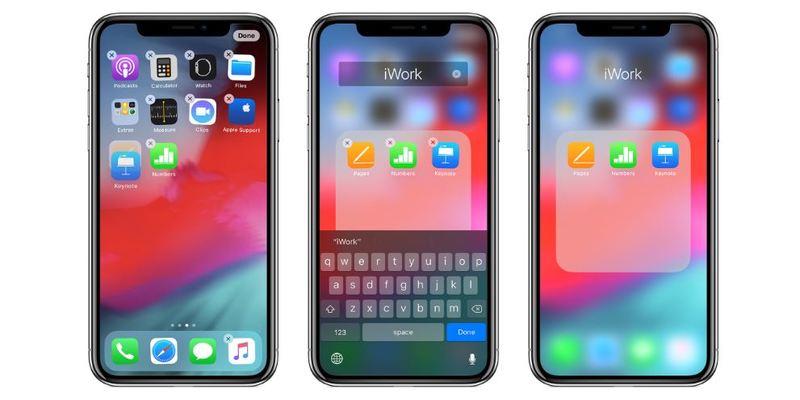
Para crear una carpeta:
- Mantenga presionada cualquier aplicación en su pantalla de inicio.
- Cuando se le solicite, toque «Editar pantalla de inicio». Todos los íconos de su aplicación ahora deberían comenzar a temblar.
- Arrastre y suelte una aplicación en otra aplicación. Esto crea una carpeta que contiene ambas aplicaciones.
- Arrastre y suelte cualquier otra aplicación relevante en esta carpeta. Puede tener varias páginas de aplicaciones dentro de una sola carpeta.
- De forma predeterminada, iOS intentará asignar a su carpeta un nombre que represente su contenido. Para cambiar el nombre de una carpeta, mantenga presionada hasta que aparezca la opción «Renombrar».
- Una vez que haya terminado, presione el botón de inicio físico o el botón Listo.
Enjuague y repita estos pasos para organizar sus aplicaciones en varias carpetas. Para eliminar una carpeta, simplemente arrastre todas las aplicaciones fuera de esa carpeta y la carpeta desaparecerá automáticamente.
2. Usa la biblioteca de aplicaciones
Presentada en iOS 14, la biblioteca de aplicaciones organiza sus aplicaciones en carpetas automáticamente, según el uso. Esto hace que la biblioteca de aplicaciones sea una excelente manera de acceder a las aplicaciones que usa con más frecuencia. Puede encontrar la Biblioteca de aplicaciones deslizándose hacia la izquierda a través de todas las páginas de la pantalla de inicio.
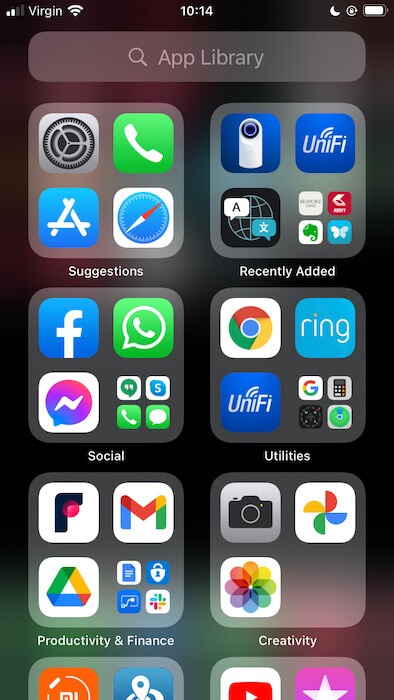
De forma predeterminada, las nuevas aplicaciones aparecen tanto en la pantalla de inicio como en la biblioteca de aplicaciones. Sin embargo, puede decirle a iOS que agregue estas aplicaciones solo a la biblioteca de aplicaciones. Para realizar este cambio, vaya a «Configuración -> Pantalla de inicio».
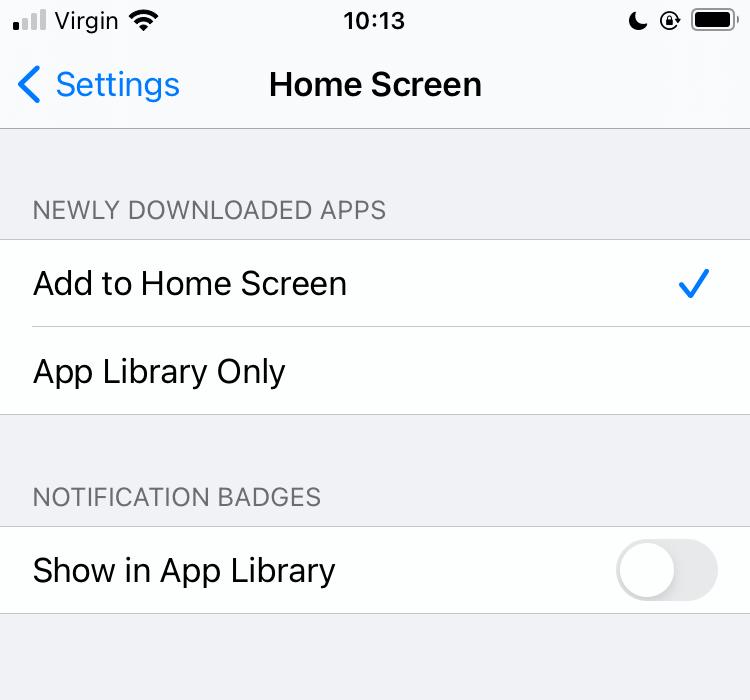
Ahora puede elegir entre «Agregar a la pantalla de inicio» y «Solo biblioteca de aplicaciones».
3. Considere cómo sostiene su teléfono
Vale la pena pensar en cómo sostienes tu teléfono. Es posible que desee intentar colocar estratégicamente las aplicaciones que usa con más frecuencia en el punto donde su pulgar descansa naturalmente en la pantalla de inicio.

Por ejemplo, si coloca naturalmente su pulgar a lo largo del perímetro de su iPhone, puede beneficiarse al colocar sus aplicaciones favoritas alrededor de los bordes de su pantalla de inicio.
3. Frecuencia de uso de la aplicación
Cuando se trata de organizar su pantalla de inicio, siempre es una buena idea priorizar las aplicaciones que usa con más frecuencia.
Tu iPhone registra cuánto tiempo pasas en cada aplicación. Esto puede ayudarlo a identificar qué aplicaciones merecen una posición privilegiada en su pantalla de inicio.
Para ver cuánto de su vida dedica a cada aplicación, vaya a «Configuración -> Batería» y seleccione la pestaña «Últimos 10 días». Esto mostrará un desglose del uso de la batería para cada aplicación.
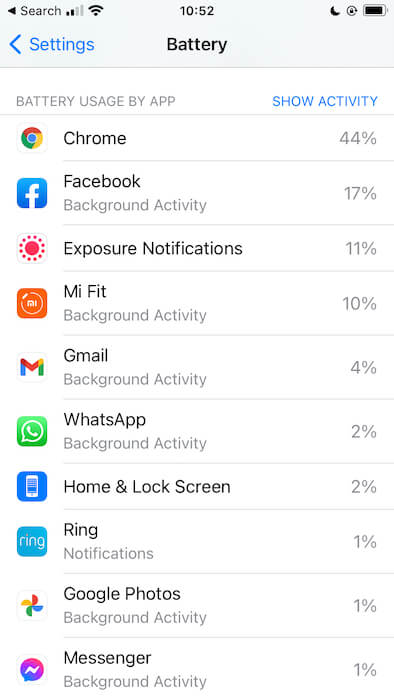
Para ver cuánto tiempo pasa en cada aplicación, seleccione «Mostrar actividad». Puede utilizar esta información para identificar la aplicación que utiliza con más frecuencia. Luego, puede colocar estas aplicaciones de manera destacada en su pantalla de inicio (¡y tal vez buscar formas de reducir el tiempo de pantalla si está horrorizado por la cantidad de tiempo que pasa en Twitter!).
4. Códigos de color
Puede organizar sus aplicaciones en función del color. Aunque esta es una técnica más inusual, puede ser útil si tiene una memoria más visual. Esta técnica consiste en crear carpetas y luego colocar aplicaciones dentro de estas carpetas, según el color de sus iconos.

Para íconos multicolores, recomendamos organizar las aplicaciones según sus colores dominantes. También puede ayudar nombrar estas carpetas usando emojis con el mismo esquema de colores que las aplicaciones. Por ejemplo, puede usar un emoji de estrella para las aplicaciones amarillas, una gota de agua para las azules y un corazón para las aplicaciones rojas. ¡Esta puede ser una oportunidad para ser creativo y agregar algo de diversión a su pantalla de inicio!
5. Ordena alfabéticamente tus aplicaciones
Este es un método probado y probado para organizar sus aplicaciones de iPhone. Las aplicaciones integradas de iOS permanecerán en sus ubicaciones predeterminadas, pero puede organizar todas las demás aplicaciones en orden alfabético.
Para organizar sus aplicaciones, inicie la aplicación «Configuración». Vaya a «General -> Restablecer» y toque «Restablecer diseño de pantalla de inicio». Navegue de regreso a su pantalla de inicio, y todas sus aplicaciones ahora deberían estar organizadas alfabéticamente.
6. Utilice la búsqueda de Spotlight
Si su pantalla de inicio está abarrotada, ¿por qué no evitarla por completo? Puede iniciar cualquier aplicación escribiendo su nombre en la búsqueda de Spotlight.
Para acceder a la búsqueda de Spotlight, deslícese hacia abajo desde el centro de la pantalla de inicio o siga deslizándose hacia la izquierda hasta que vea la barra de búsqueda.
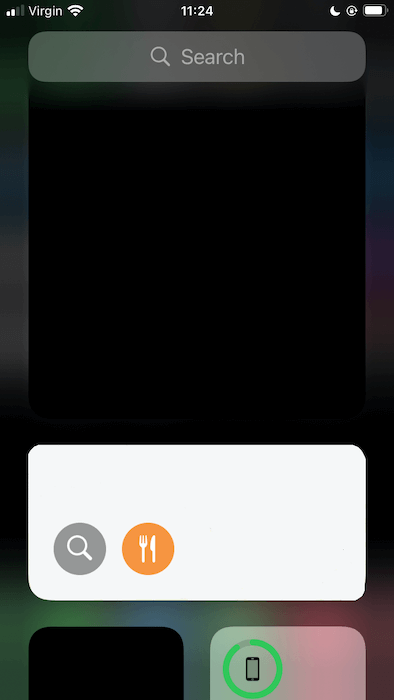
Luego puede escribir el nombre de la aplicación que desea iniciar y seleccionarla cuando aparezca, todo sin tener que navegar por la pantalla de inicio.
Terminando
Ahora que ha organizado sus aplicaciones de iPhone, si necesita más formas de ser más productivo en su teléfono, pruebe los accesos directos de Siri. Estos son algunos de los mejores atajos de Siri que deberías probar.
